Actualmente existe un sinfín de información en la web y muchas veces dicha información puede venir de portales falsos, dañinos o simplemente no deseamos permitir el acceso a ellos por diversas causas. Por eso muchas veces se decide bloquear el acceso a estas páginas web. Si no deseamos usar algún programa que permita esta función, podemos realizarlo desde nuestra computadora con solo realizar algunos ajusten en nuestro sistema operativo. A continuación te indicaremos cómo bloquear el acceso a paginas web en Windows 10.
Bloquear acceso a páginas webs con Windows 10
Para bloquear las paginas webs que no deseamos que sean vistas en nuestra computadora debemos seguir una serie de paso que a continuación te mostraremos.
Para empezar, primero debemos realizar un cambio o modificación en el archivo hosts de Windows 10. El archivo hosts lo podemos encontrar por la ruta de C:/Windows/System32/drivers/etc.
Para ello ingresamos en disco local, en el Explorador de archivos como se muestra en la siguiente imagen#1.
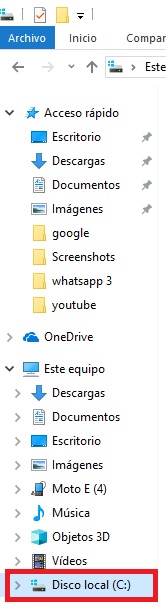
Seguido de esto en la barra de dirección de escritorio, escribiremos la ruta de ingreso: C:/Windows/System32/drivers/etc como se muestra en la siguiente imagen#2.

Pulsamos Intro o Enter en nuestro teclado y veremos una pantalla con los archivos disponibles, como en la siguiente imagen#3.
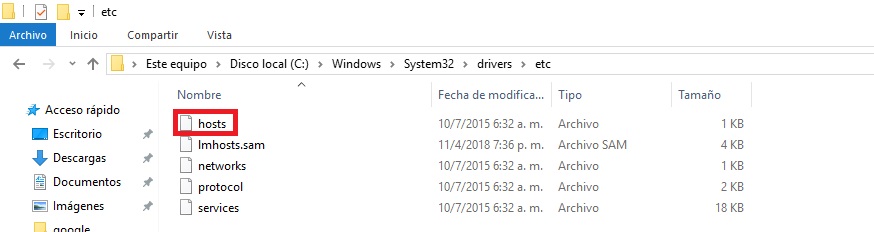
Ubicamos el archivo que nos interesa, en este caso el archivo hosts. Seguido de ello debemos abrir el bloc de notas en modo administrador o con permiso de administrador.
Para ello debemos ubicar la aplicación bloc de notas en nuestra PC. Sencillamente nos posicionamos en la barra de búsqueda de nuestra barra de tarea y escribimos el nombre. A continuación, elegimos la aplicación bloc de notas y damos un clic derecho en él. Luego elegir la opción Ejecutar como administrador, como se muestra en la siguiente imagen#4.
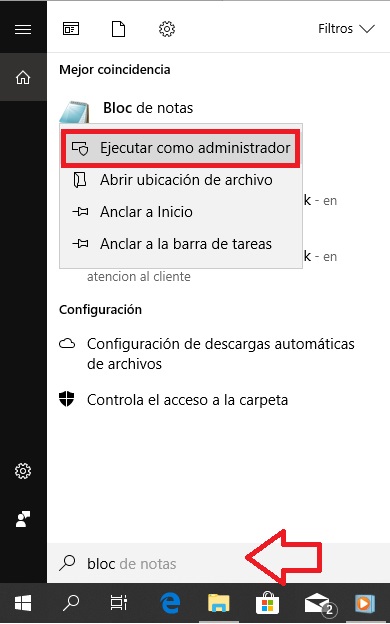
Luego de esto debemos abrir el archivo hosts desde su ruta en específico. Para ello buscamos la opción Archivo en nuestro bloc de notas y pulsamos la opción Abrir. Puedes ver cómo en la siguiente imagen#5.
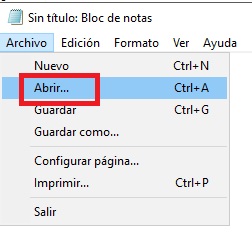
Se abrirá una pestaña y en la parte superior escribiremos la ruta específica del archivo, es decir: C:/Windows/System32/drivers/etc . Recuerda tener la opción Todos los archivos seleccionada para que te muestre todos los archivos de la ruta seleccionada. Esta opción se muestra en la siguiente imagen#6.
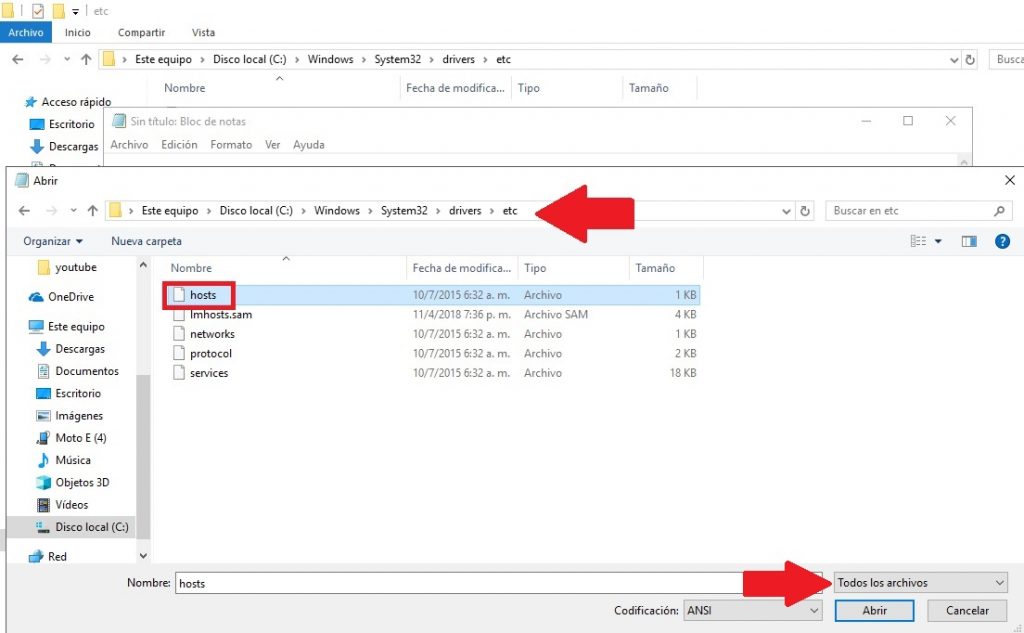
Establecer el bloqueo a acceso a páginas web
Luego seleccionas el archivo hosts y te abrirá dicho archivo en el bloc de notas. Podrás ver una serie de códigos y elementos como en la imagen #7.
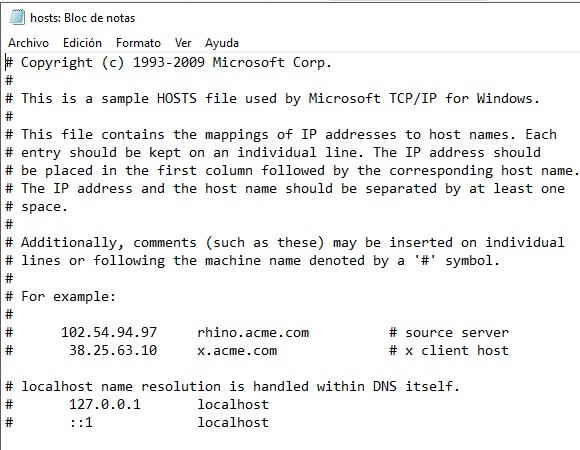
Una vez realizado esto solo debemos cambiar algunos parámetros del archivo. Para ello vamos a ir a la línea de código de 127.0.0.1 y al final de este escribiremos el nombre o dirección web, del sitio que deseamos bloquear.
Por ejemplo 127.0.0.1 www.facebook.com, deberá verse como en la siguiente imagen#8.
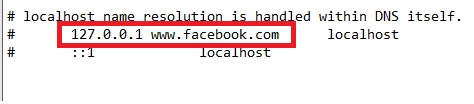
Repita este paso para cada una de las paginas webs que desees bloquear. Luego de ello guarda todos los cambios en el equipo. Entonces toca comprobar que ningún navegador podrá entrar en la web que acabas de bloquear.
Y listo, así podrás bloquear el acceso a paginas web en Windows 10. Para revertir el cambio, realizamos el procedimiento nuevamente pero deshacemos las entradas con la página web. Ahora ya sabes cómo bloquear el acceso a paginas web en Windows 10.
